Thiết lập các thông tin cho chứng từ kiểm kê hàng tồn kho (Inventory Counting) trong hệ thống SAP Business One: Administration >>> System Initialization >>> Document Settings >>> Per Document >>> Inventory Counting
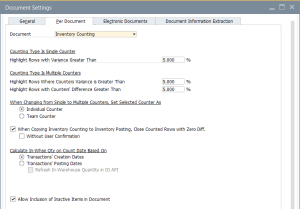
Counting Type Is Single Counter
Highlight Rows with Variance Greater Than
Nếu số lượng đếm được khác với số lượng trong kho được lưu trữ trong hệ thống và tỷ lệ phần trăm chênh lệch vượt quá giới hạn chấp nhận được đã xác định, thì hệ thống sẽ đánh dấu hàng tương ứng bằng màu đỏ.
Counting Type Is Multiple Counters
Highlight Rows with Max Variance Greater Than, Highlight Rows with Counters’ Difference Greater Than
Đối với nhiều bộ đếm, bạn có thể xác định hai giới hạn. Hệ thống đánh dấu hàng tương ứng bằng màu đỏ trong một các trường hợp sau:
-
-
- Số lượng đếm được của cá nhân (individual) và số lượng đếm được của nhóm (team) khác với số lượng trong kho được lưu trữ bởi hệ thống và tỷ lệ phần trăm chênh lệch lớn nhất vượt quá giới hạn đã xác định.
- Chênh lệch lớn nhất giữa các số lượng đếm được vượt quá giới hạn xác định.
-
When Changing from Single to Multiple Counters, Set Selected Counter As
Nếu bạn cần thay đổi loại đếm từ Single Counter thành Multiple Counters (ví dụ: do những thay đổi ngoài ý muốn sau khi tạo chứng từ kiểm kê hàng tồn kho), hãy đảm bảo kiểm tra cài đặt này trước khi bạn thay đổi kiểu đếm. Tùy thuộc vào cài đặt của bạn, bộ đếm hiện tại trở thành bộ đếm cá nhân (Individual Counter) hoặc bộ đếm nhóm (Team Counter).
Ghi chú
Bạn không thể thay đổi cài đặt này trong khi có bất kỳ chứng từ Inventory Counting đang ở trạng thái mở nào. Ngoài ra, cài đặt cho Inventory Counting và Inventory Posting phải giống nhau.
When Copying Inventory Counting to Inventory Posting, Close Counted Rows with Zero Diff.
Với hộp kiểm này được chọn, nếu bạn tạo chứng từ Inventory Posting dựa trên Inventory Counting, thì sau khi bạn lưu thành công chứng từ Inventory Posting, hệ thống sẽ đóng các dòng đáp ứng các yêu cầu sau:
-
- Không có sự khác biệt giữa số lượng được đếm và số lượng được lưu trữ trong kho.
- Hộp kiểm Counted được chọn.
Nếu bạn cũng chọn hộp kiểm Without User Confirmation thì SAP Business One sẽ thực hiện tác vụ này mà không yêu cầu bạn xác nhận trong suốt quá trình.
Ghi chú
Sau khi lưu kết quả kiểm đếm, bạn phải đảm bảo rằng các chứng từ Inventory Counting có liên quan đều được đóng lại. Nếu không, bạn không thể tạo mới giao dịch kiểm đếm cho các mặt hàng vẫn còn đang ở trạng thái mở.
Calculate In-Whse Qty on Count Date Based On
Cài đặt này xác định cơ sở để hệ thống tính toán số lượng trong kho của từng mặt hàng vào ngày đếm trên cơ sở:
-
- Transactions’ Creation Dates: ngày tạo chứng từ kiểm kê theo thời gian thực (system date)
- Transactions’ Posting Dates: ngày ghi sổ của chứng từ kiểm kê (posting date)
Refresh In-Warehouse Quantity in DI API: chọn hộp kiểm này cho phép làm mới dữ liệu khi thực hiện tạo chứng từ bằng DI API
Allow Inclusion of Inactive Items in Document
Một số mặt hàng bị vô hiệu vào ngày đếm hoặc ngày điều chỉnh sau kiểm đếm. Nếu bạn vẫn muốn đưa các mặt hàng bị vô hiệu này vào chứng từ, bạn cần chọn hộp kiểm này. Ví dụ: bạn dự trữ một số sản phẩm để bán trong tương lai; các sản phẩm này tạm thời được vô hiệu (inactive) trong hệ thống nhưng thực tế đang được lưu trữ. Trong trường hợp này, bạn có thể không muốn loại trừ chúng khỏi việc kiểm kê hàng tồn kho.
Nếu bạn bỏ chọn hộp kiểm này, bạn chỉ có thể thêm các mặt hàng đang có hiệu lực vào các chứng từ Inventory Counting và Inventory Posting.




